東証一部上場企業の「大日本印刷」が提供する電子書籍サービスのhonto。
紙と電子両方の本を取り扱っているハイブリッド型書店であるhontoは、アプリの配信も行っています。
しかし、
「アプリは本当に使いやすいの?」
「ビューアアプリとwithアプリの2つがあってよく分からない」
「不具合とかエラーはどうやって解決すればいいの?」
などのように、今この記事を開いたあなたは悩みを抱えているのではないでしょうか。
そこで今回は、hontoのアプリの利用法や特徴、不具合に対しての解決法などを画像付きで詳しくご紹介していきます!
hontoのアプリついて詳しく知りたい方は、必見の内容ですよ!
『hontoビューアアプリ』とは?
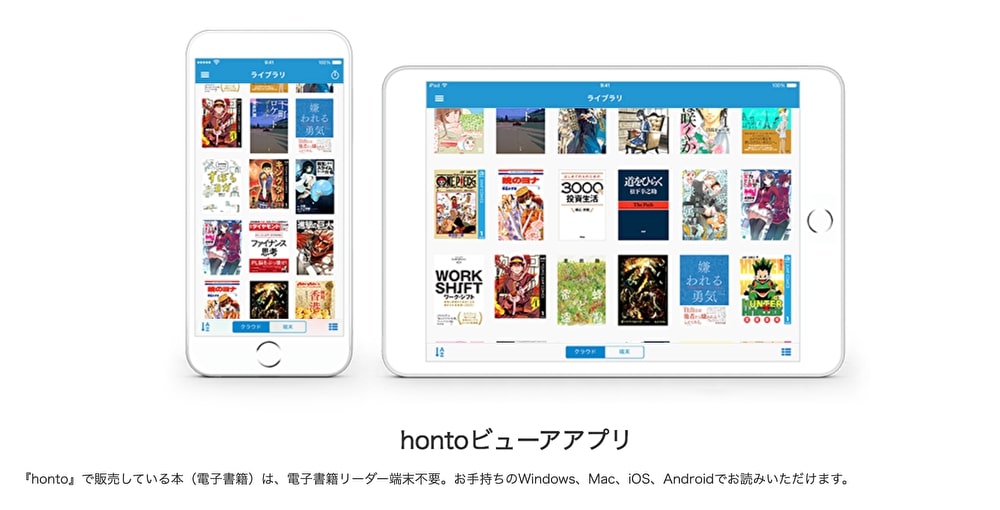
| 名称 | honto電子書籍リーダー |
|---|---|
| 同時接続可能台数 | 5台まで接続可能 |
| 使用できる便利な主な機能 | ・書棚機能 ・辞書機能 ・しおり機能 ・マーカー機能 ・ブックマーク機能 など |
| アプリでできる主なこと | ・無料作品の閲覧 ・購入作品の閲覧 ・あしあとポイントを貯める など |
hontoビューアアプリは速度も非常に早く、本を読むのに大変便利です。
また、同時に5台までのデバイスでログインができます。
その時々によって様々な読み方で楽しむことができますね。
ビューワアプリでマーカー機能やブックマーク機能が利用できるのはhontoの強み。
電子書籍が苦手な方でも簡単に利用できることでしょう。
あしあとポイントという、毎日ログインして貯めるだけでクーポンと交換できるアプリ限定の機能もあります。
お得に書籍を購入したい方には大変嬉しいですね!
アプリ対応デバイス
hontoビューワアプリはiOS、Android、Windows、Macに対応しています。
Macにまで対応しているアプリは他にはほとんどありませんので、非常に便利ですよね!
以下の表にダウンロードリンクを記載していますので、そちらから簡単にダウンロードできます。
| iOS版 | iOS版のダウンロードリンクはこちら |
|---|---|
| Android版 | Android版のダウンロードリンクはこちら |
| Windows版 | Windows版のダウンロードリンクはこちら |
| Mac版 | Mac版のダウンロードリンクはこちら |
『honto with』アプリとは?
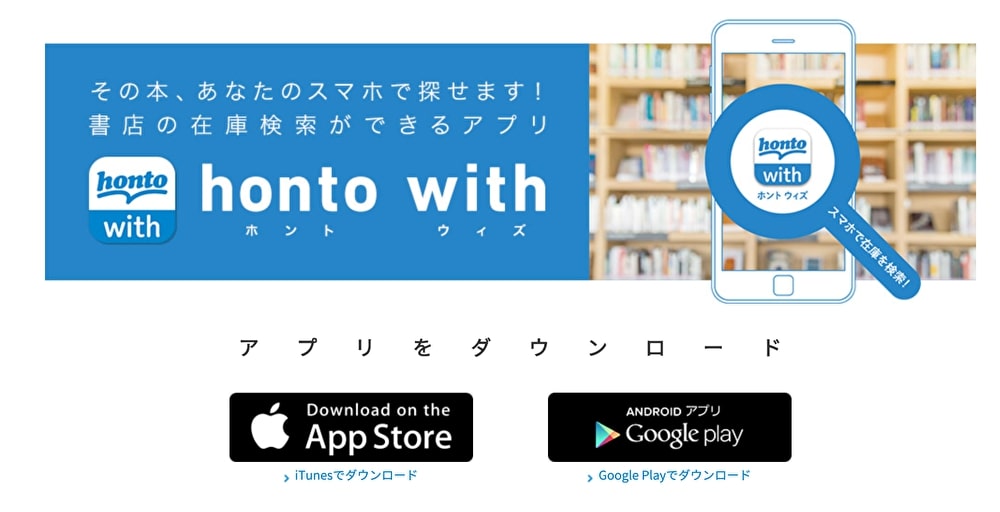
hontoは、ビュワーアプリに加えて「honto with」というアプリもリリースしており、こちらも大変便利です。
それでは、honto withを使ってできることを詳しくご紹介していきますね!
アプリは以下のURLからダウンロードすることができます。
提携書店の本の在庫をチェックとお取り置きができる
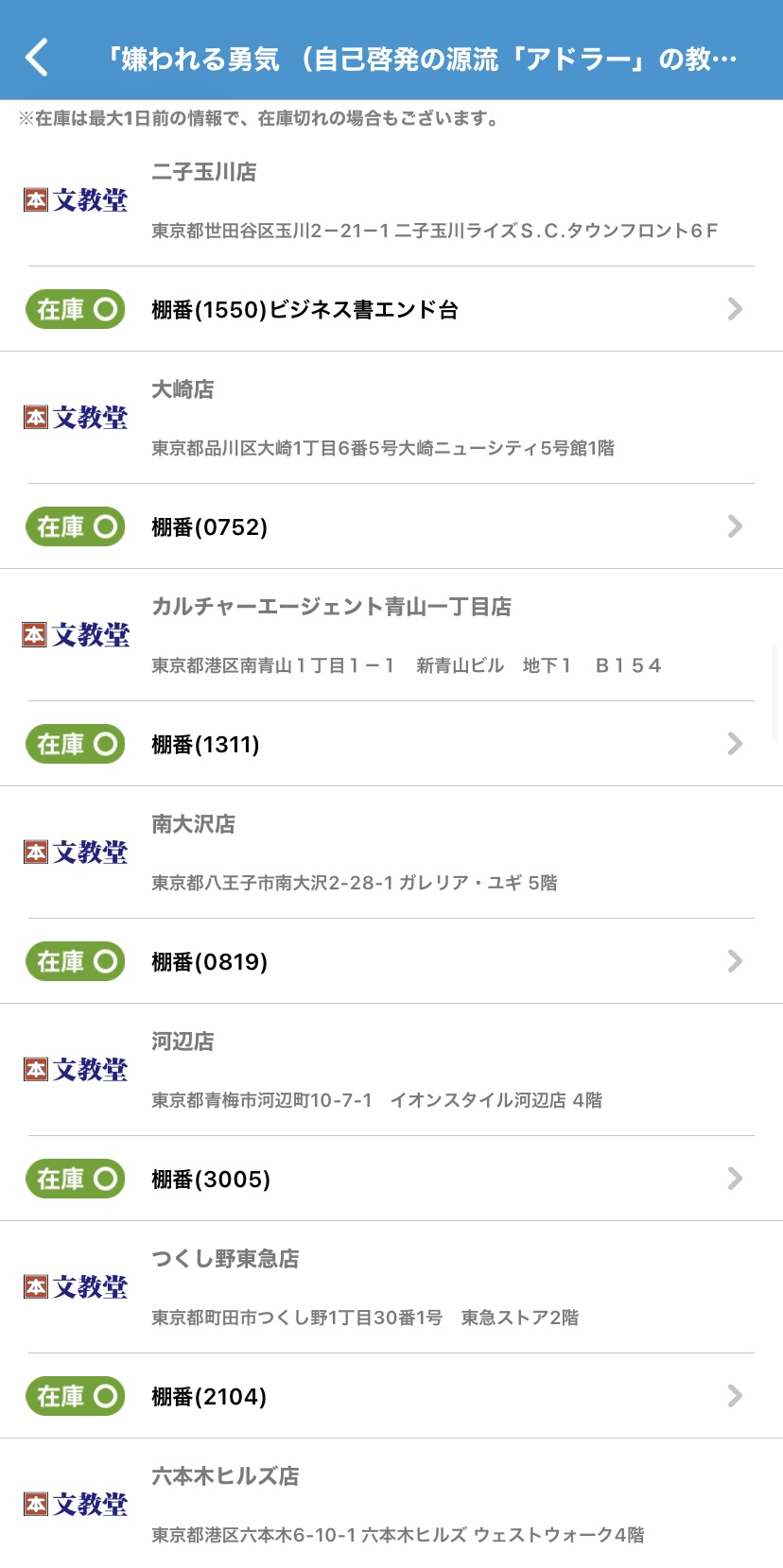
hontoは全国の丸善、ジュンク堂、文教堂と提携しています。
なので、このhonto withアプリで店舗の在庫をチェックすることができるんです。
画像のように探したい本を検索すれば、取り扱っている店舗と現在の在庫状況がひと目で分かるようになっていますよ。
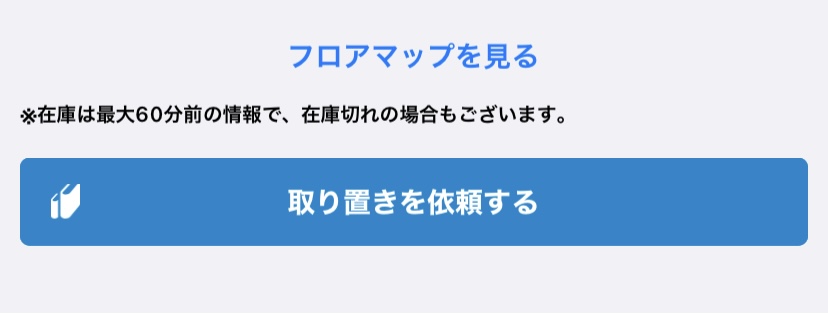
また、店舗ページを開くと「取り置きを依頼する」というボタンが出てくるので、クリックするとお取り置きをすることができます。
本を探す手間を省いて確実に手に入れたい人には、非常に嬉しい機能ですよね!
デジタル版のhontoポイントカードが利用できる
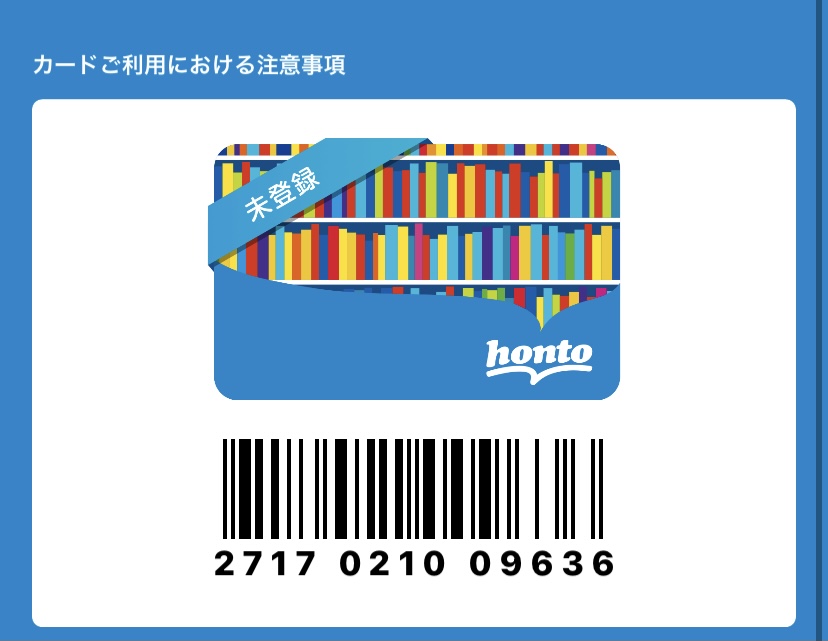
honto withアプリでは、実際にあなたが所有しているポイントカード情報を登録しておけば、デジタル版として利用することができます。
店舗でポイントを貯める際も、実際のカードではなくてアプリを提示すればOK。
非常に便利になりますよね!
お店にチェックインをすることでポイントが貯まる
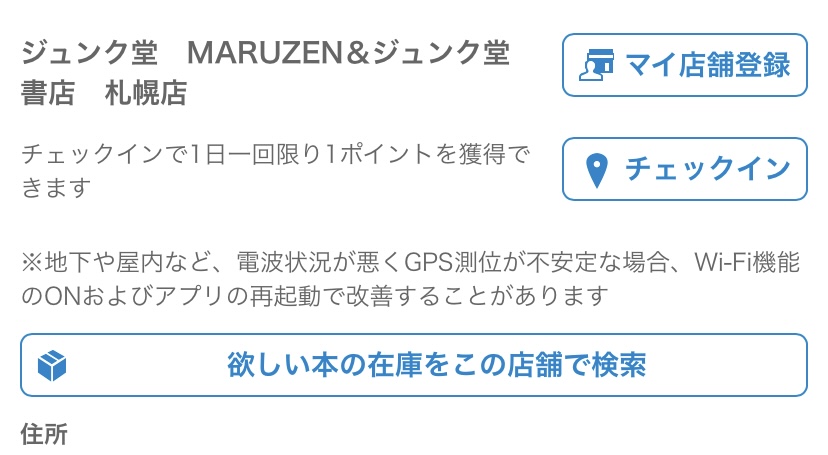
さらに、honto withアプリにはチェックイン機能というものがあります。
実際に店舗に入店して店舗ページの「チェックイン」ボタンをクリックすれば、hontoポイントが1日1ポイント貯まります。
コツコツ貯めていけばポイントだけで書籍を購入できるようになります。
非常に嬉しい機能ですよね!
hontoのアプリの特徴
| サービス名 | 対応デバイス | 作品数 | 使い勝手 | 独自の特徴 |
|---|---|---|---|---|
| honto | iOS/Android/ Windows/Mac |
約72万冊 | 動作:非常に早い 表示:非常に見やすい |
・電子と紙の両方に対応 ・実店舗と連携している ・本を読むための機能が豊富 |
| Kindle | iOS/Android/ Windows/Mac/専用端末 |
約60万冊 | 動作:早い 表示:普通 |
・アプリでの購入が可能 ・専用端末をリリースしている |
| DMM | iOS/Android/ Windows/Mac |
1万冊以上 ※漫画のみ |
動作:普通 表示:普通 |
・本のレンタルができる |
| BookLive! | iOS/Android/ Windows |
約105万冊 | 動作:普通 表示:見やすい |
・Tポイントを貯められる ・毎日ガチャでクーポンが手に入る |
| 楽天kobo | iOS/Android/ Windows/Mac/専用端末 |
約300万冊 | 動作:少し遅い 表示:見やすい |
・楽天ポイントを貯められる ・専用端末をリリースしている |
hontoビューワアプリと、その他の電子書籍のアプリを比較したもののが上記の表になります。
本の購入ができないこと以外は、全てにおいて他を凌いでいると言えるでしょう。
また、機能だけではなくアプリの速度や表示などの使い勝手の面でも優れているので、利用者にとっては非常に嬉しいですよね!
それでは、たくさんの機能の中でもより特徴的なhontoの機能をご紹介していきます!
立ち読み、試し読みも可能
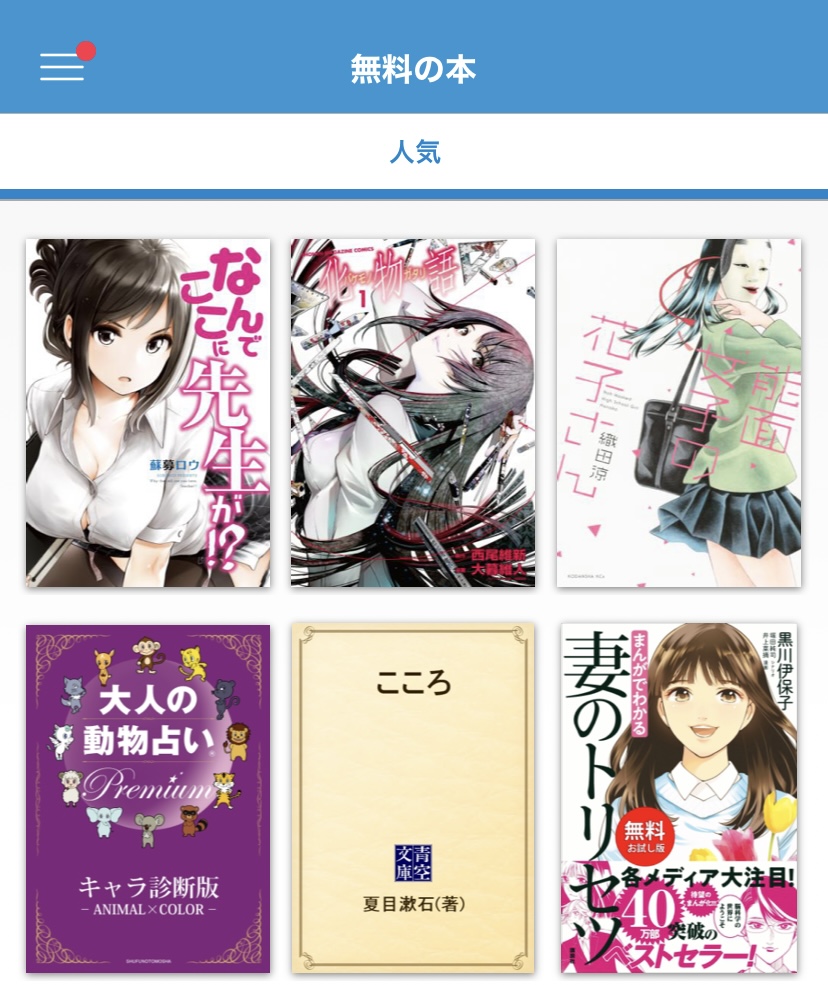
hontoビューワアプリには、「無料の本」というコーナーがあります。
こちらは、約30冊を気軽に試し読みをすることができるもの。
この無料本に関しては毎日更新されていくので、飽きることなく楽しんでいけることでしょう。
無料でも十分楽しめるので、お金をかけたくない方には嬉しいですよね!
ビジネス書などはマーカーを引ける
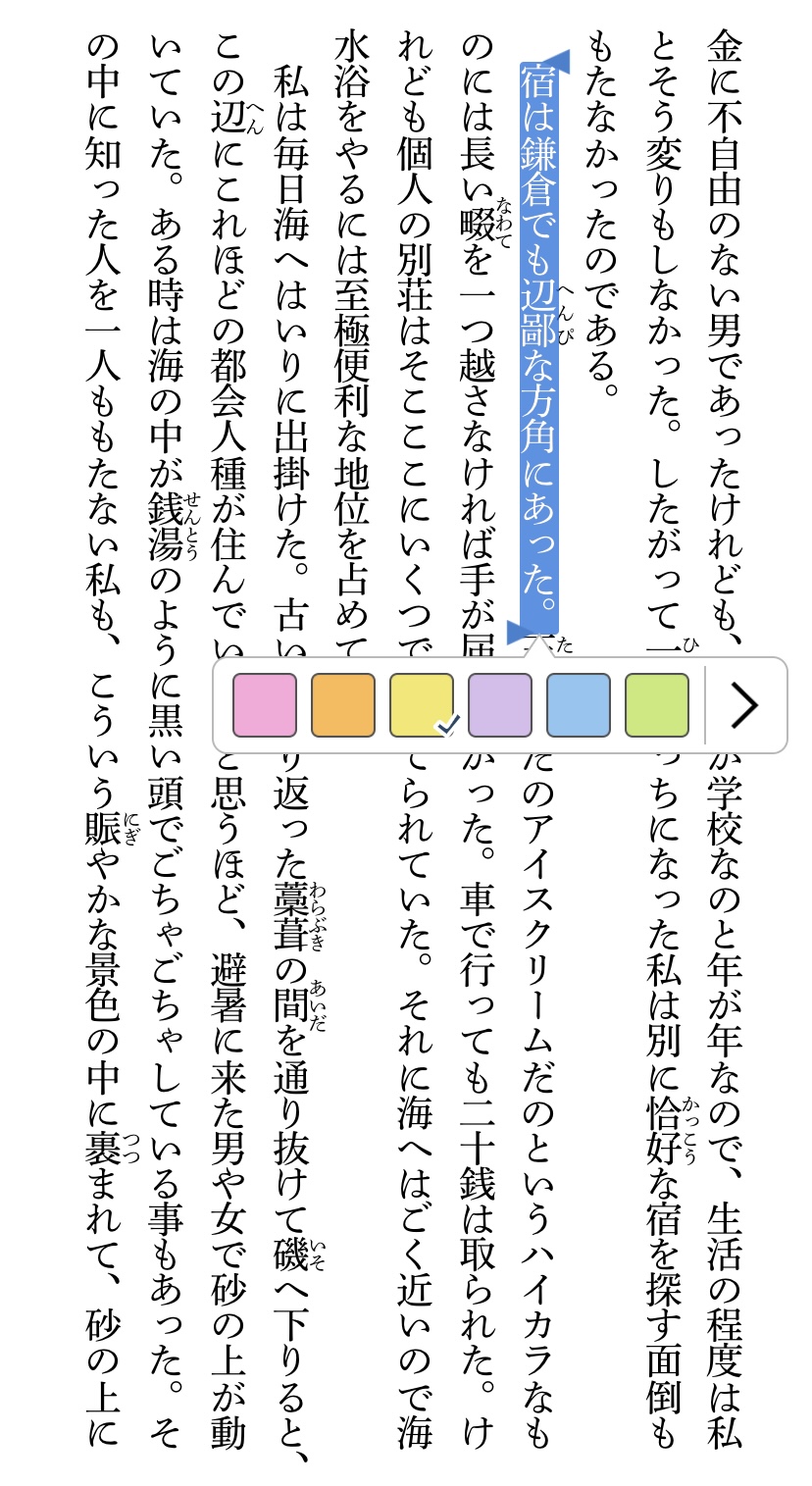
画像のように、hontoビューワアプリでは自分の好きな場所にマーカーを引く機能が搭載されています。
hontoのようにビューワアプリを配信している電子書籍サービスは数多くあります。
ただ、このマーカー機能が搭載されているものは非常に少ないです。
実際に本にマーカーを付けながら読み進めていく方も多いと思います。
電子書籍でも簡単にマーカーを引くことができるのは嬉しい機能なのではないでしょうか。
書棚機能の紹介
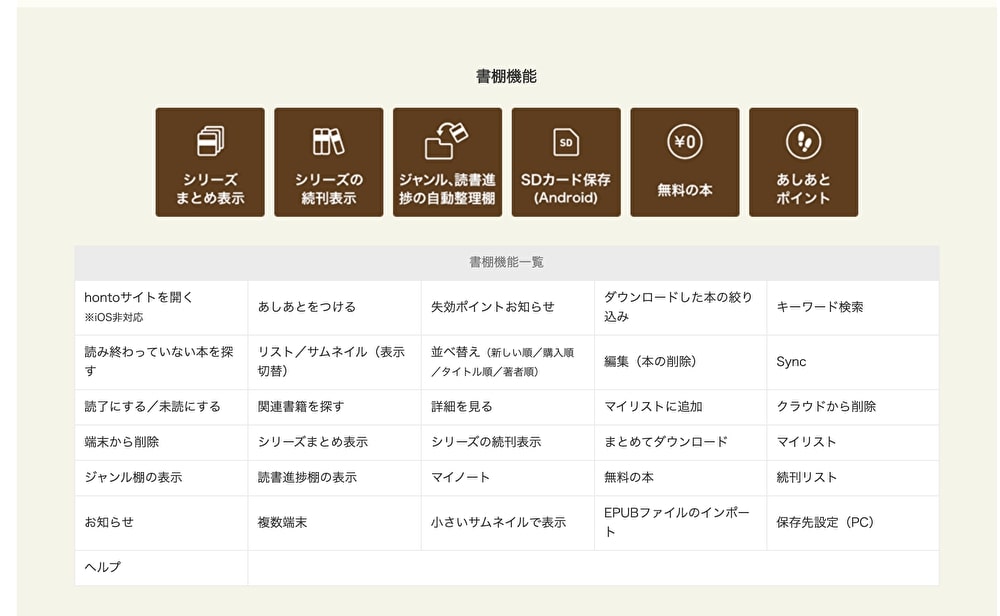
画像のように、書棚機能には非常に豊富な機能があります。
好きなように本を並べて本棚を作ることができたり、本をダウンロードしてインターネットが利用できない場所でも読めたりする機能があります。
ただ、他のサービスのビューワアプリには無い機能もあるんです。
- SDカード保存機能(Androidのみ)
- 続刊リスト機能
- 複数端末での連動機能 など
このように、ひとつの端末だけでなく好きな端末で本を読むことができるのがhontoビューワアプリの強みです。
アプリで本の購入はできない
hontoビューワアプリは、アプリ内では本の購入ができません。
そのため本を購入する際は、ウェブサイトを立ち上げてそこから購入する必要があります。
アプリと連動しているため購入した本はすぐに反映されますが、いちいちウェブで購入するのはめんどくさいという方には残念ですね。
Kindleではアプリ内で本の購入ができます。
そのため、ここはhontoビューワアプリの唯一の不便な点でもあります。
hontoのアプリの使い方まとめ
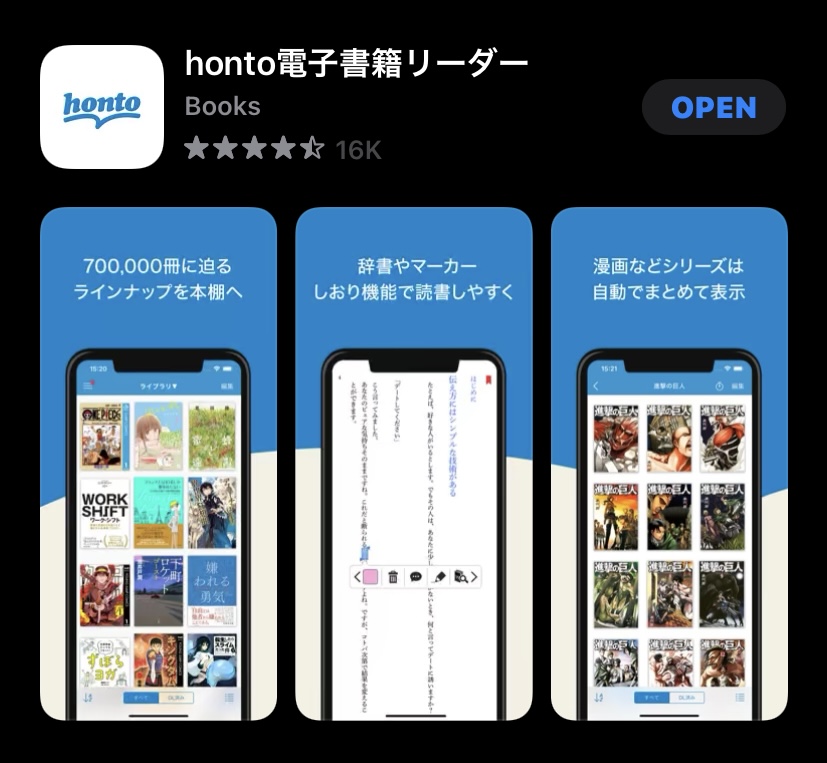
それでは、アプリの使い方を画像を用いて詳しくご紹介していきます!
本の読み方から書棚の整理方法、マーカーなどの各機能について解説していきますよ。
これから利用していくという方はぜひ参考にしてみてください!
アプリでの本の読み方
まずはアプリで本を読む手順をご紹介していきます!
本を読む手順:ライブラリから読みたい本を開く
アプリの横のメニューバーから「ライブラリ」を選択して、その中から自分の読みたい本をクリックします。
※こちらでは、2020年11月16日現在無料で読むことができる漫画「なんでここに先生が!?」を例にとってご紹介していきます。
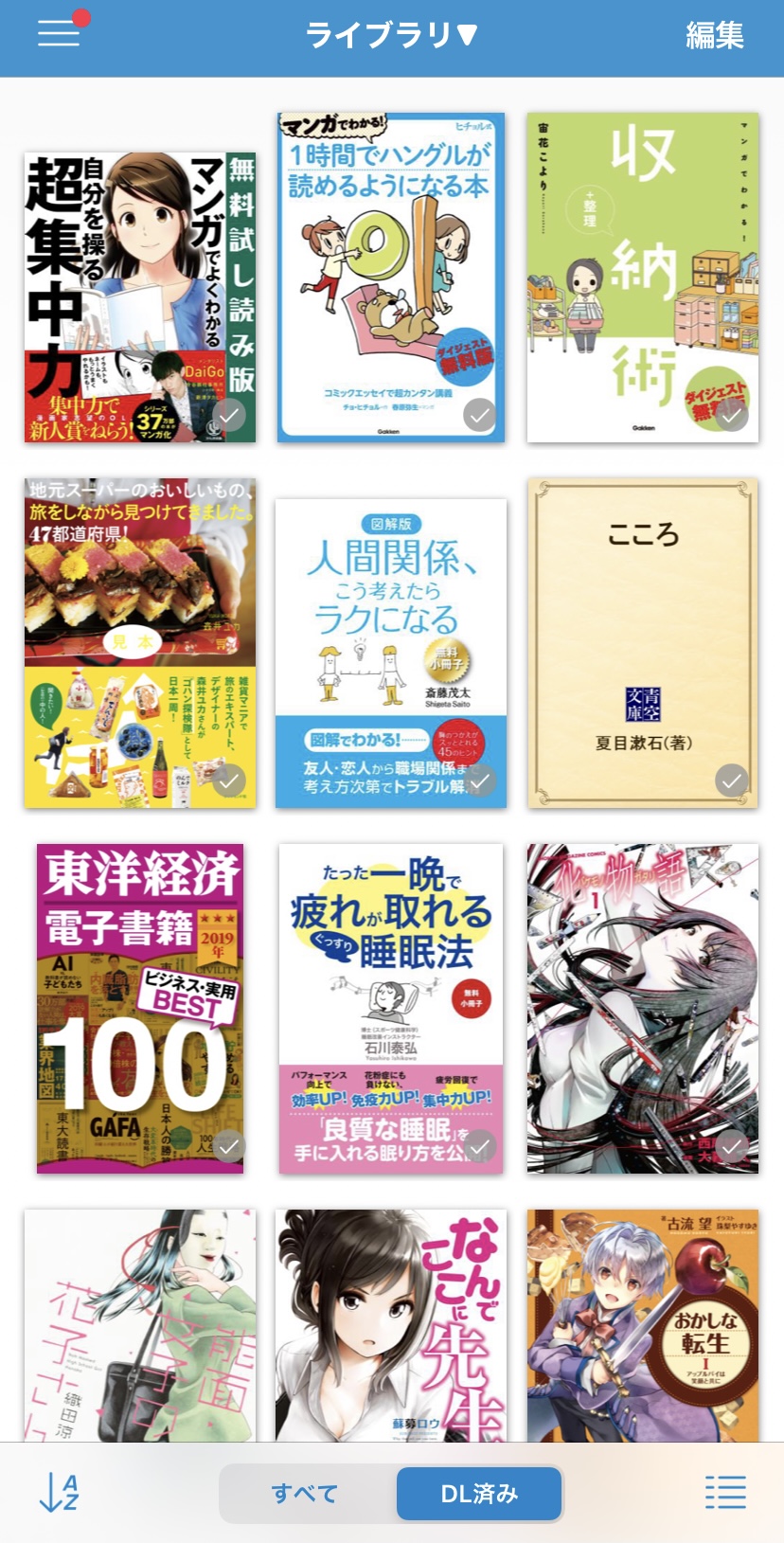
画面真ん中下にある本を開くと、下記画像のようにすぐに本が立ちがって読み始めることができます。
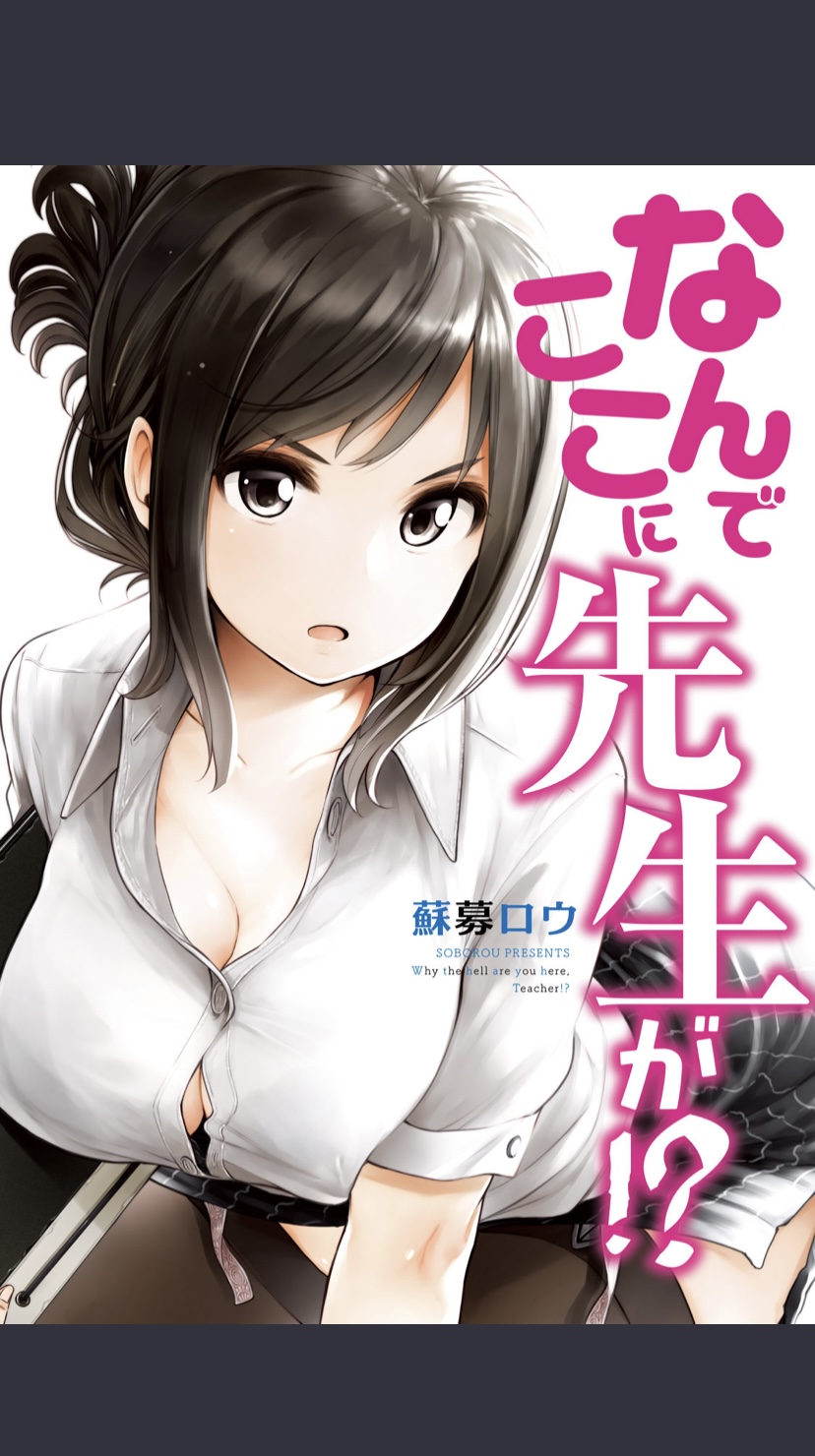
本を読む手順:メニューバーを活用する
画面の真ん中をクリックして、右上に出てきた点々をクリックすると下記画像のように様々なメニューが表示されます。

それではメニューの内容についてそれぞれ詳しくご紹介していきますね。
メニューバー「表示設定」について
表示設定をクリックすると下記画像のように表示されます。
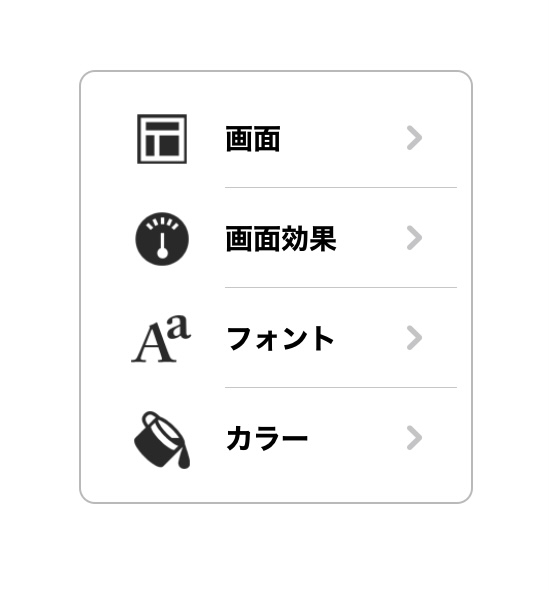
自分な好きなサイズや色に変えて読み進めることができるので、非常に便利になりますよね!
それぞれをクリックすると以下のようになります。
「画面」
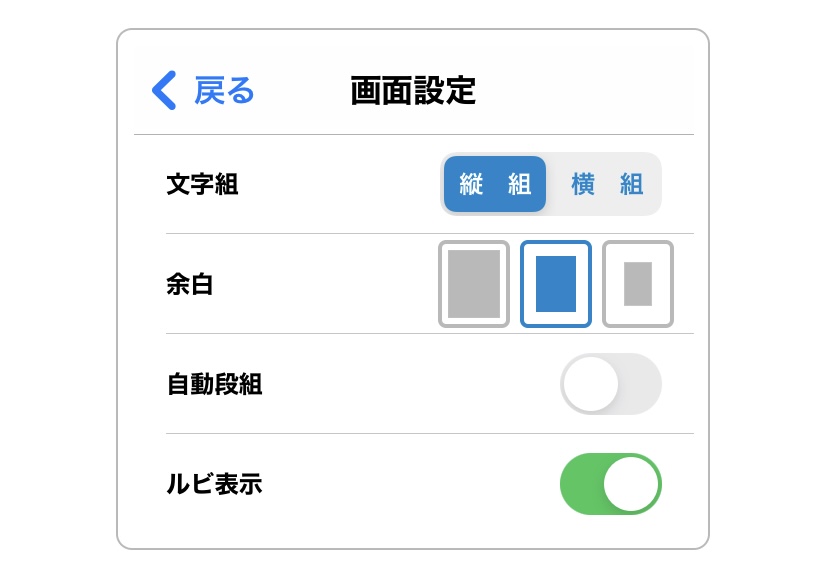
文字の太さや余白などを変えられるので、ストレスの少ない読書ができるでしょう。
「画面効果」
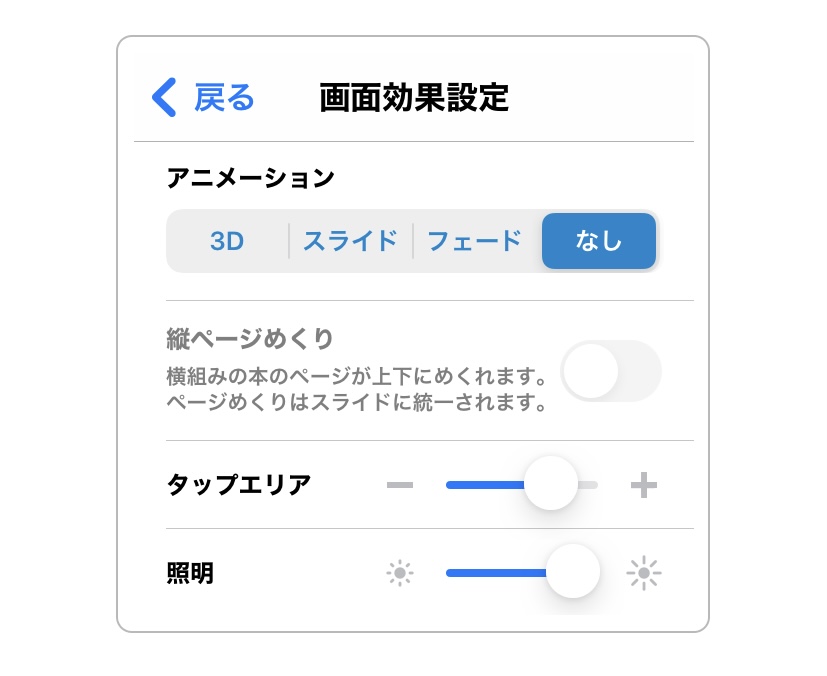
縦読みはこちらから設定でき、他にもアニメーションなどをつけて読むことができるので、漫画を読む際などには便利です。
「フォント」
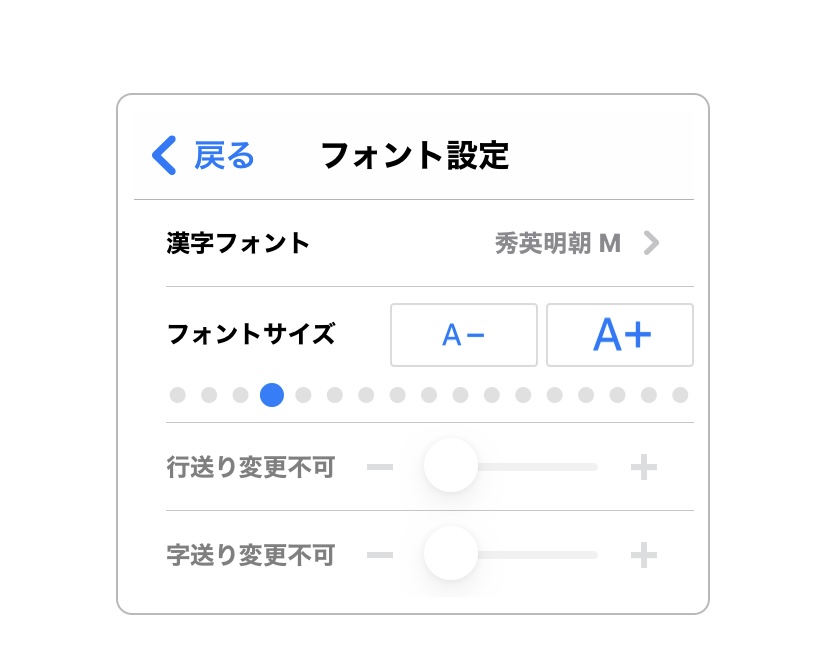
自分の好きなタイプのフォントに変えて読むことができます。
これは紙媒体では絶対にできないので、電子書籍ならではの強みですね!
「カラー」
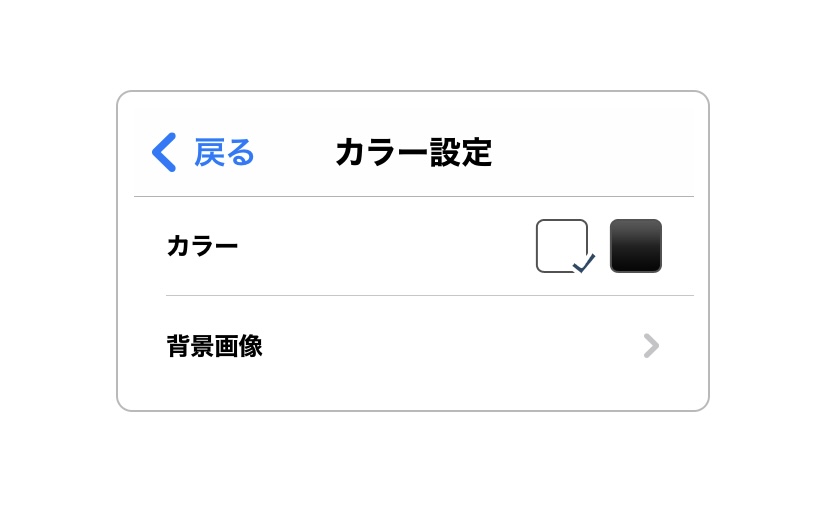
文字の色や背景画像を設定できますので、自分だけのカスタマイズにできるでしょう。
次に出てくる「目次を表示」では目次に飛ぶことができます。
そして「ブックマーク一覧」、「マーカー一覧」、「コメント一覧」をクリックすると、それぞれ自分が設定したものを確認することができます。
メニューバー「検索」について
検索をクリックすると下記画像のように表示され、言葉を入れるとその言葉が使われているページが一覧表示されます。
※漫画では文章が反映されないので、この画像では小説「こころ」を使用しています。
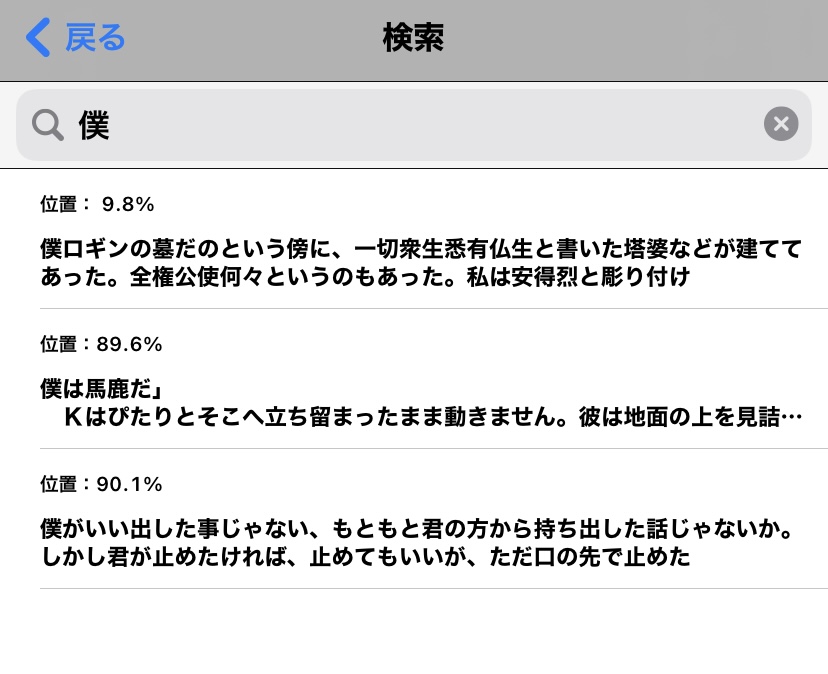
そしてクリックするとそのページまで飛ぶことができます。
メニューバー「Sync」「info」について
Syncをクリックすれば約2秒で完了します。
※Syncとはライブラリを最新の情報に同期させること
infoは、下記画像のように表示され、タップで読めるようにするなどの様々な設定ができます。
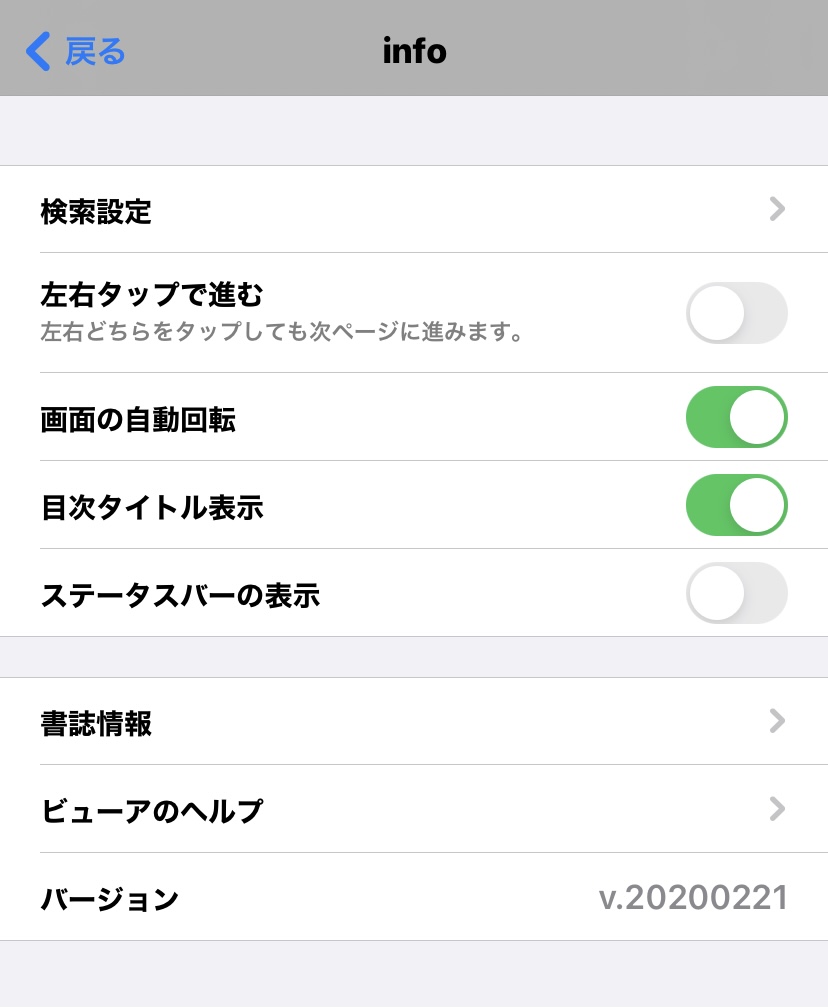
本を読む手順:ブックマークする
メニューを表示する点々の左にブックマークボタンがあるので、タップすれば簡単に本をブックマークすることができます。
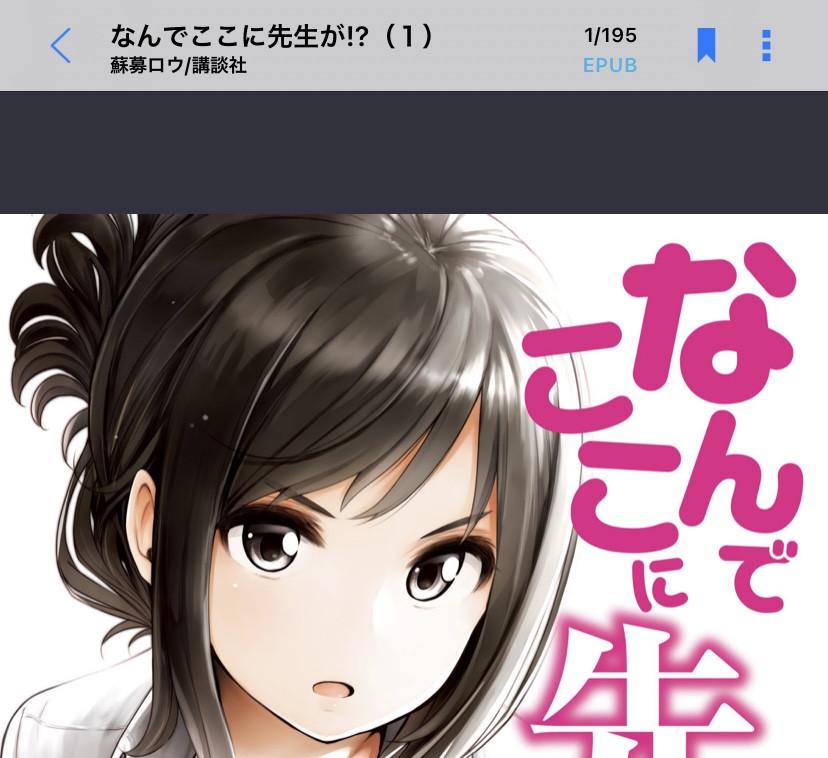
本を読む手順:目次から好きなページに飛ぶ
タイトルページをめくるか、メニューの「目次を表示」をクリックすると下記画像のように目次が出てきます。
自分の読みたい項をタップすればそのページに簡単に飛ぶことができます。
※これも漫画にはない機能で、ビジネス書や小説などで利用できる機能です。
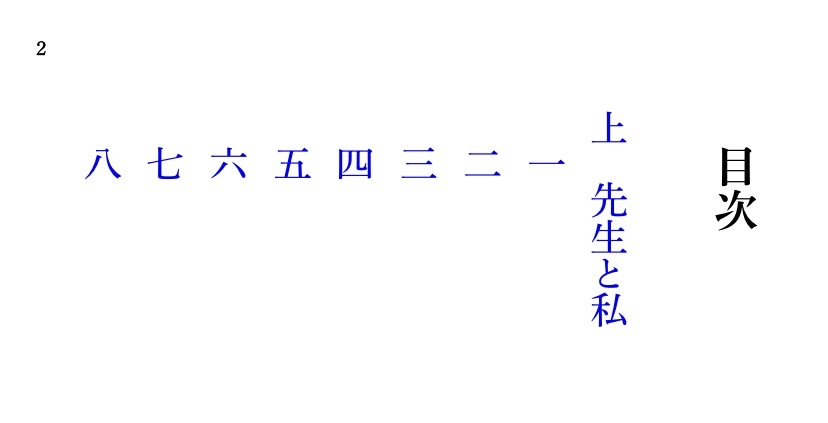
以上がhontoビューワアプリで利用できる機能です。
非常に便利ですよね!
書棚の整理の方法
次は、アプリの書棚を整理する方法を詳しく見ていきましょう!
下記画像が私の書棚の画面なので、これを元に解説していきます!
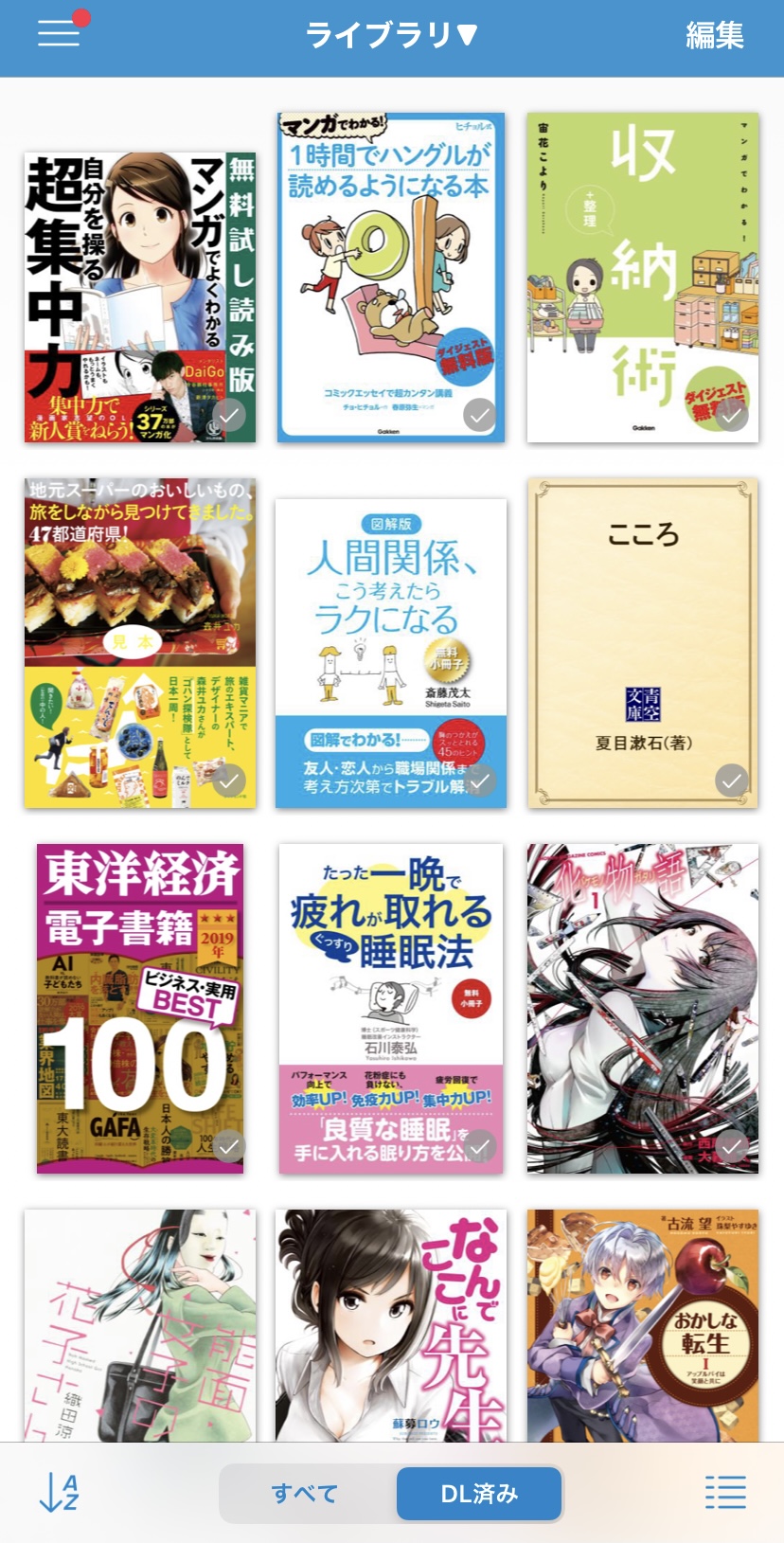
書棚の整理方法:整理方法を選ぶ
ライブラリと書いてあるところの逆三角をクリックすると、画面下に以下のようなものが表示されます。
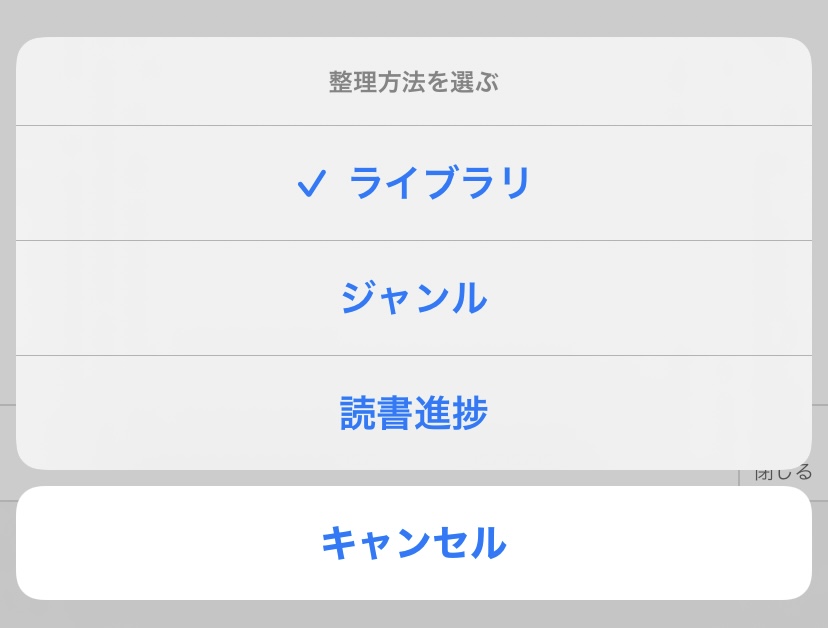
ライブラリ、ジャンル、読書進捗の3つの中から整理方法を決めることができます。
※ライブラリ表示がデフォルトです。
ジャンルでの整理方法を選択すると、以下のように本を「書籍」「コミック」「雑誌」で分けることができます。

読書進捗での整理方法を選択すると、以下のように「未読」「読書中」「読了」で分けることができます。
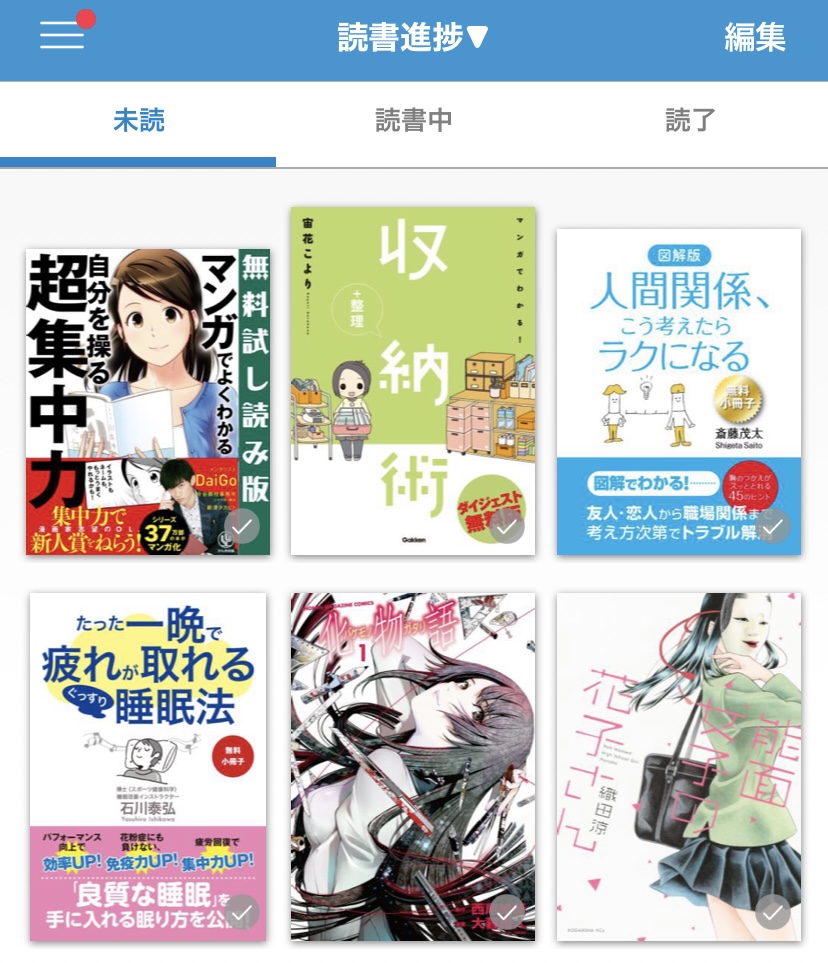
書棚の整理方法:本を長押ししてメニューを表示
本を長押しすると以下のように様々なメニューが表示されます。
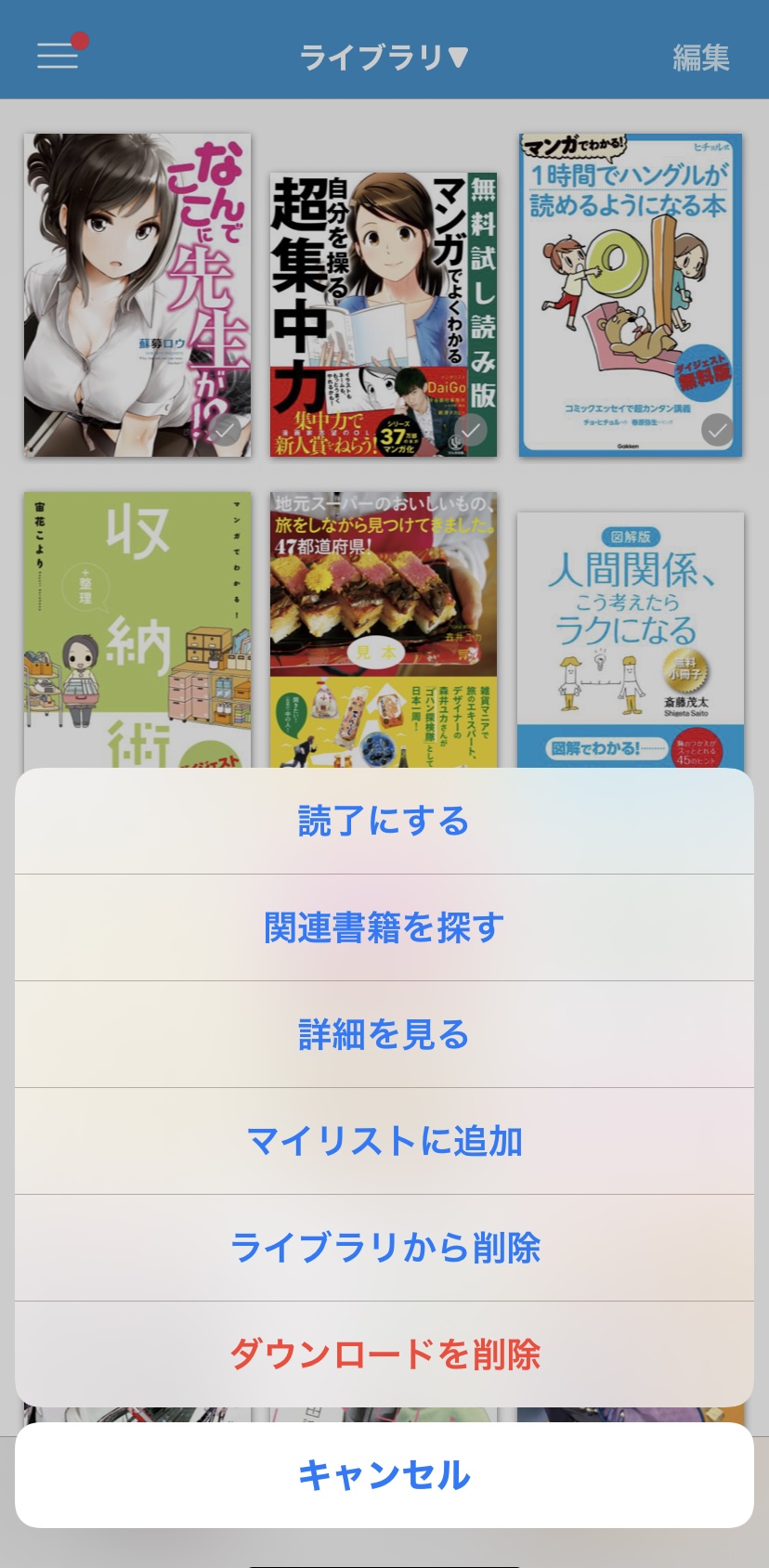
関連書籍を探せたり、本の詳細を見ることができるのはとても便利ですよね!
書棚の整理方法:様々な順番に並べ替えする
書棚の最初の画面の左下にある矢印をクリックすると、以下のように表示されます。
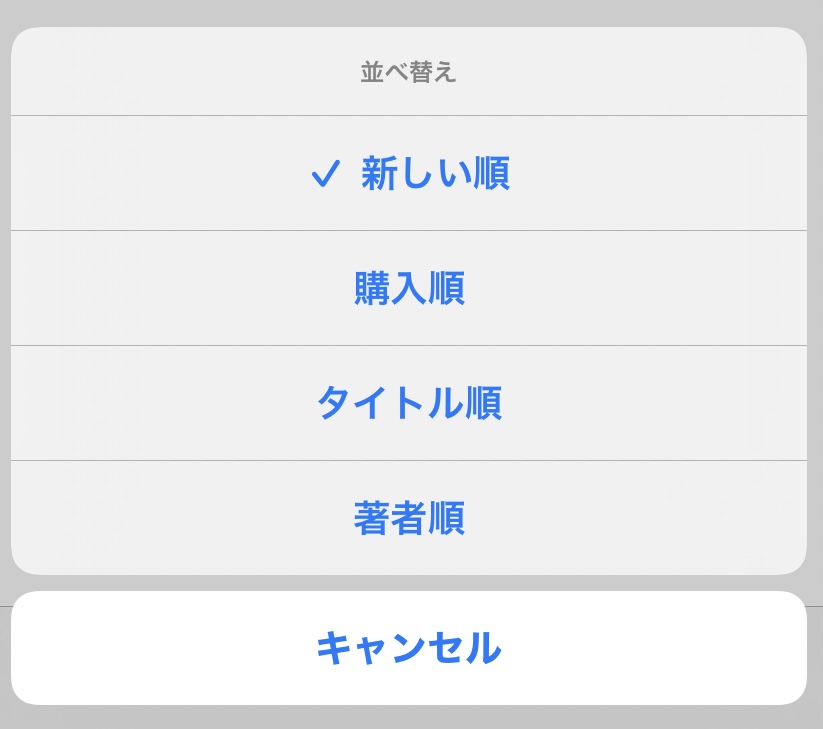
タイトル順にすると作品毎に本が並ぶので、書棚がきれいになっておすすめです!
書棚の整理方法:本を一覧表示にする
最初の書棚画面右下の複数の横棒をクリックすると、以下のように一覧で表示されるようになります。
サムネイル表示だと分かりにくいという方には非常に嬉しいですね!
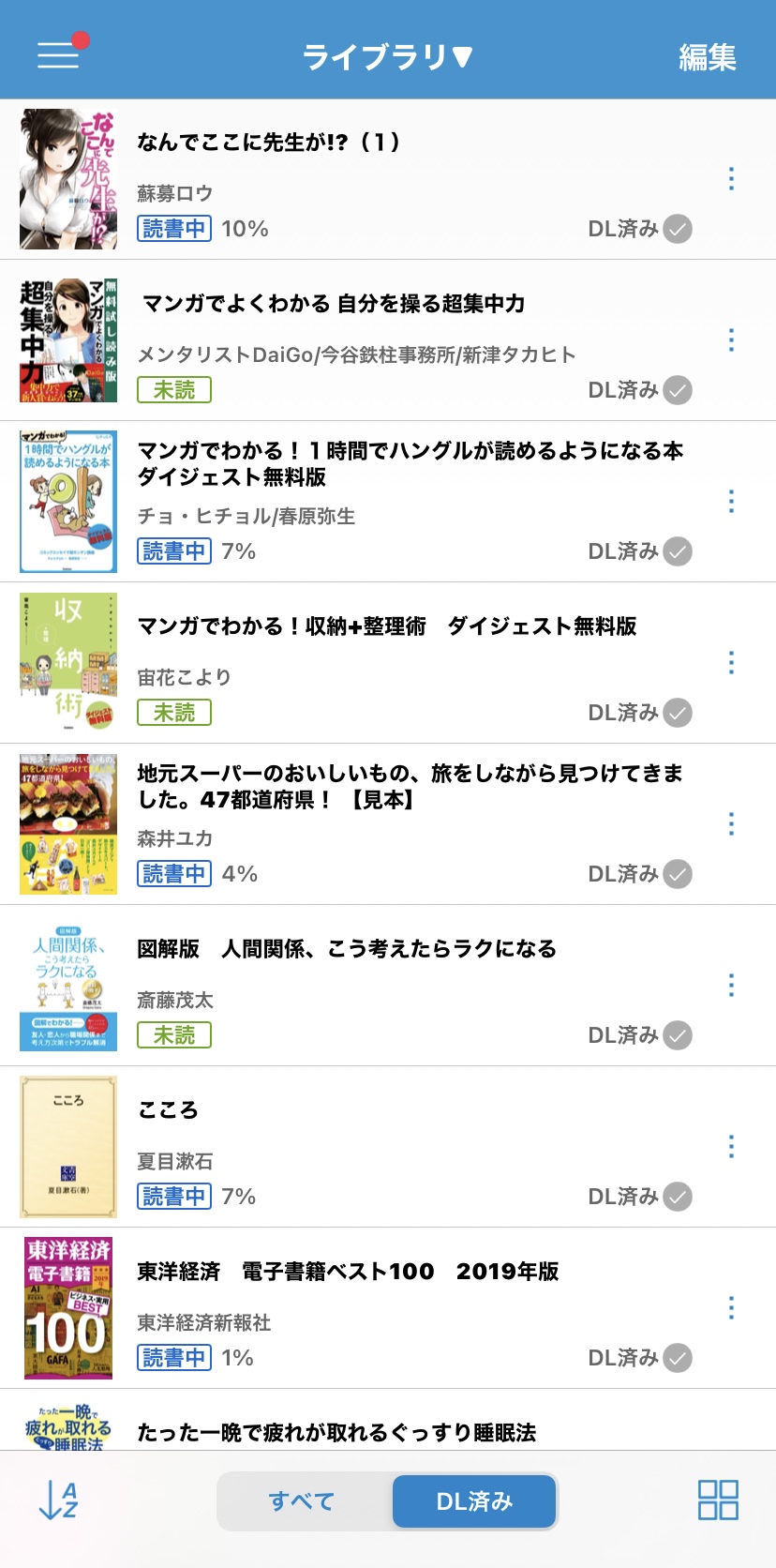
hontoアプリの不具合・エラーの解決策
それでは最後に、hontoアプリで起こる不具合やエラーの対処法についてご紹介していきます。
hontoでは、過去に以下のような不具合が発生しています。
- 書籍のダウンロードができない
- アプリからログインができない
それではそれぞれの解決策を詳しくご紹介していきますね!
アプリで漫画など本がダウンロードできない対処法
hontoビューワアプリでは、ごく稀に書籍ダウンロード時や閲覧時にエラーが発生します。
その場合に活用できる対処法は以下の通りです。
- 通信環境を確かめる(Wi-Fi、フリースポットが好ましい)
- アプリを一度ログアウトして再ログインする。
※サイドバーから「設定」をクリックすると下記画像の画面に移行するので、ログアウトができます。
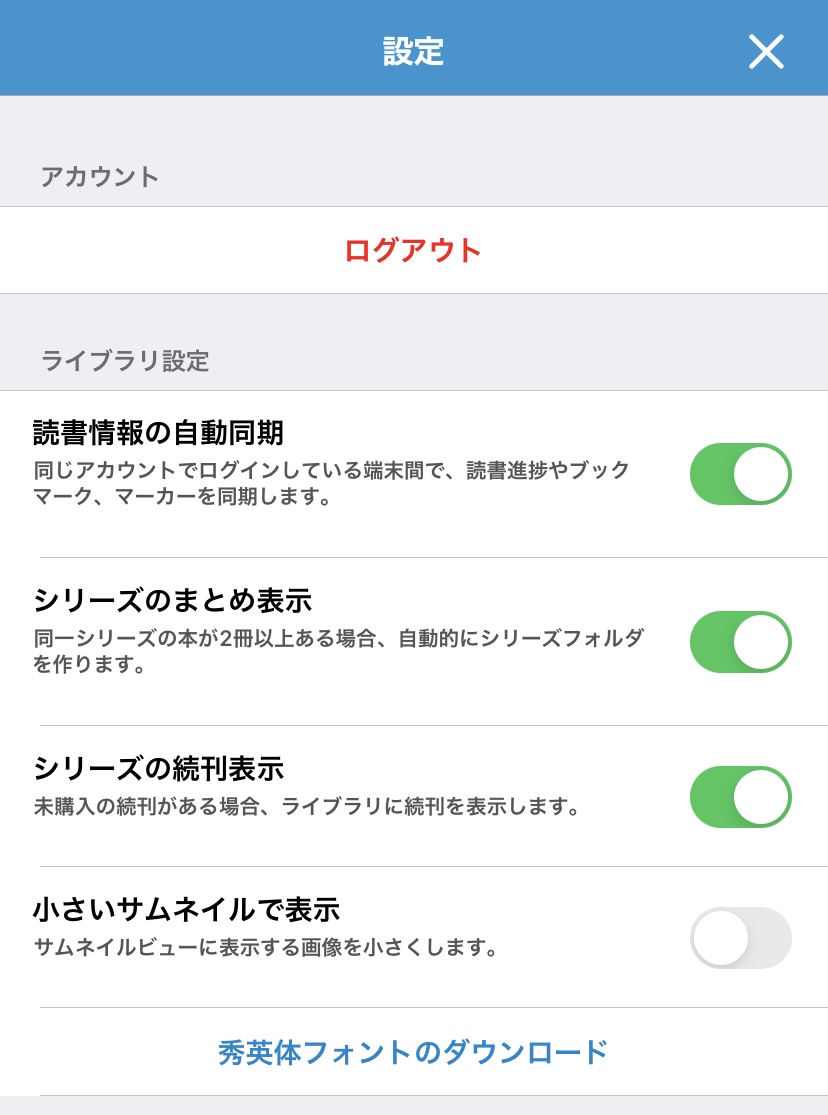
- エラーが起きた電子書籍を削除して再ダウンロード
※書棚から右上の「編集」をクリックすると、下記画像のように表示されるので「ダウンロードを削除」にチェックを入れた状態で「選択に進む」をクリックして本を削除できます。
(「すべて」からすぐに再ダウンロードができます)
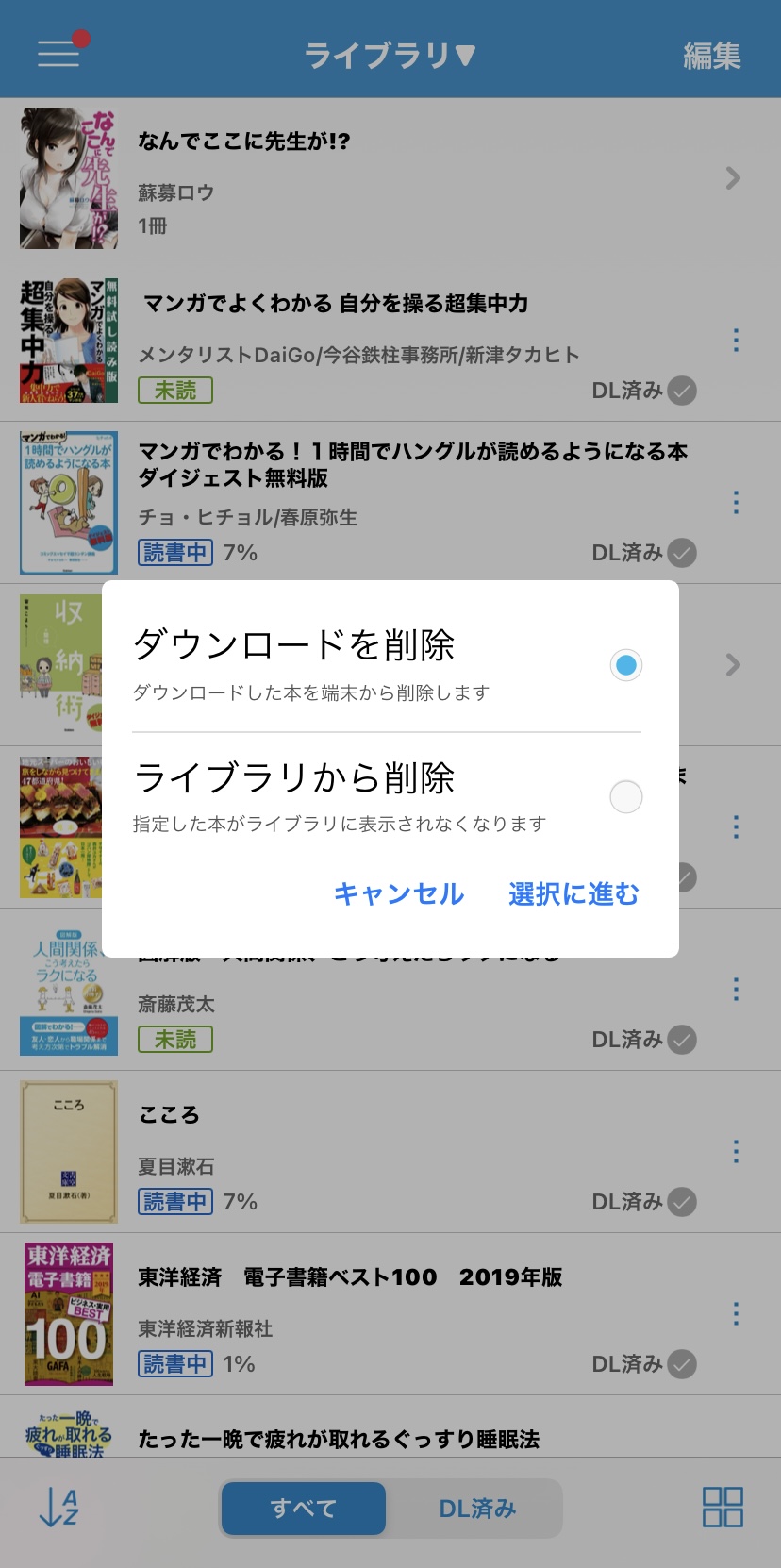
- 端末を再起動する(スリープまたは電源オフ)
- アプリをアップデートする
- アプリを再インストールする
これらの対処法を実践すれば、解決するでしょう!
アプリでログインできない対処法
ログインできないという問題は、hontoビューワアプリに限らず誰もが経験があるのではないでしょうか。
hontoビューワアプリの場合は、以下のようにして対処することができます。
- パスワードの再発行をする
※ログイン画面にある「パスワードをお忘れですか?」をクリックすると、URLが表示がされるのでそこから再発行ができます。
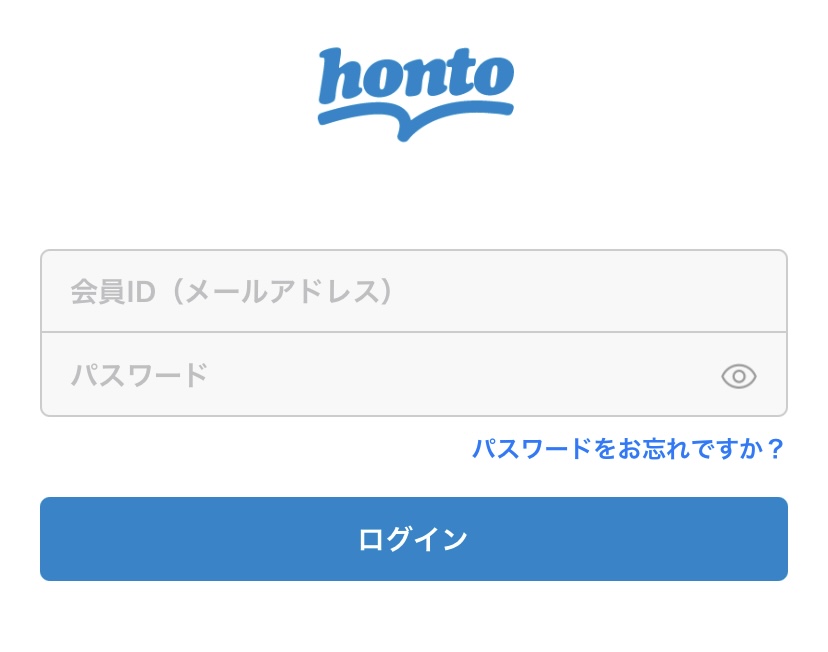
しかし、ブラウザに移行して手続きをする必要があるので、こちらから手続きを行う方が便利です。
- 会員IDを変更する(登録メールアドレスを忘れた場合も含む)
※その場合は、ブラウザよりお問い合わせに連絡をする必要があるので、こちらから手続きを行ってください。 - 全角半角や大文字小文字について確認をする
- アカウントがロックされている場合は、一定時間(1時間ほど)待つ必要がある。
※下記画像が表示されている場合は、いくら正しい会員ID・パスワードを入力してもログインができません。

以上が、具体的な不具合への対処法になります!
それでも不具合が治らないという場合は、お問い合わせをすることをおすすめします。
まとめ
hontoビューワアプリの使い方から、不具合への対応まで詳しくご紹介していきました。
hontoは、電子書籍だけでなく実際の店舗とも連携している、信頼性の高いハイブリット型サービスです。
漫画からビジネス書まで幅広いジャンルの本を取り扱っています。
アプリでは購入した本を便利に読むことができ、本が好きな方には大満足のサービスでしょう。
これから利用するという方も、まずはアプリで無料本を読むことから始めてみてはいかがでしょうか?

